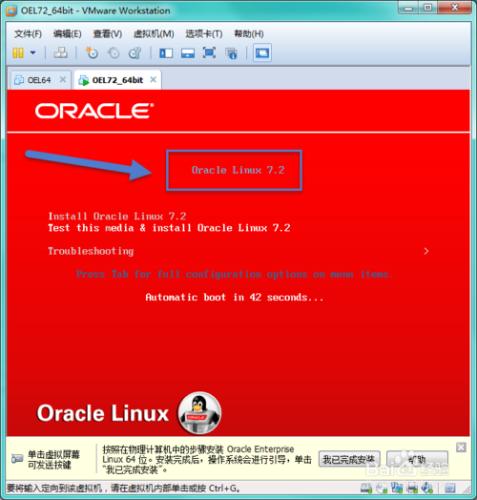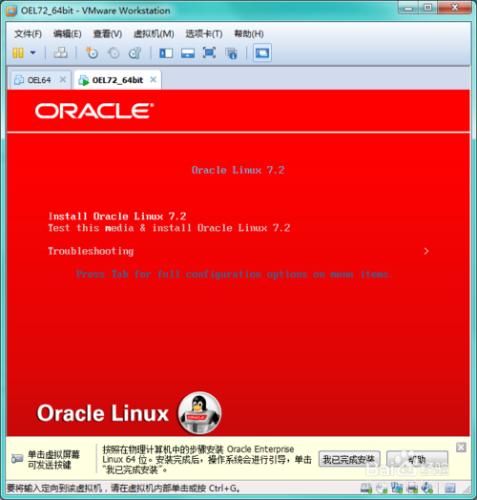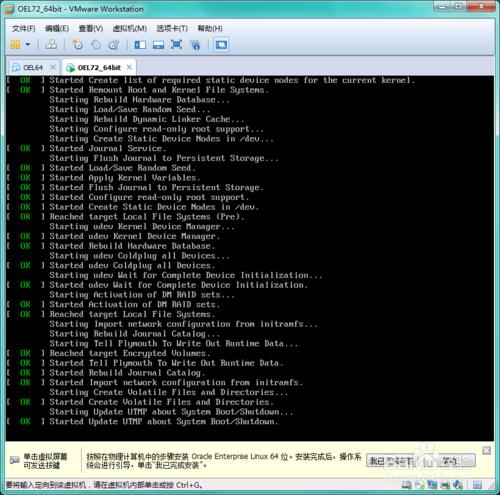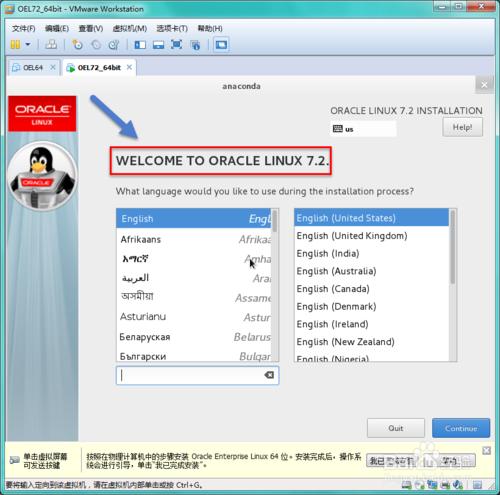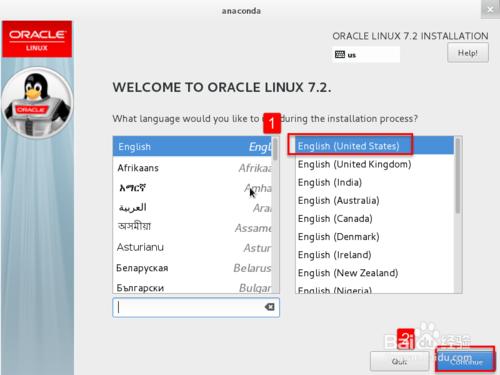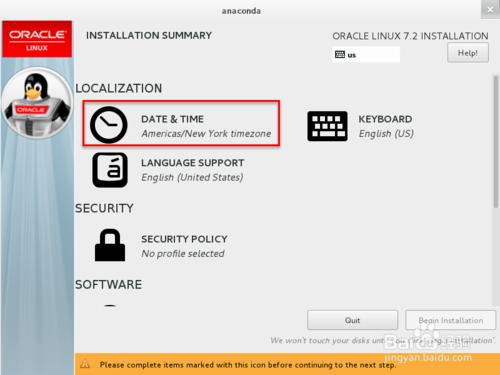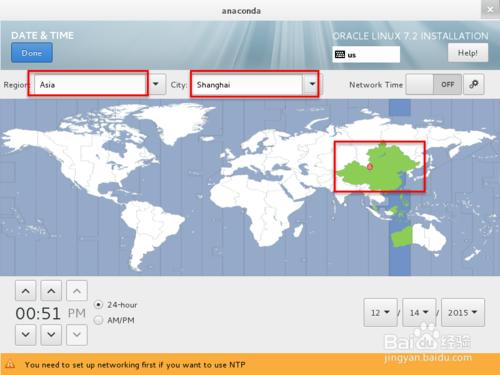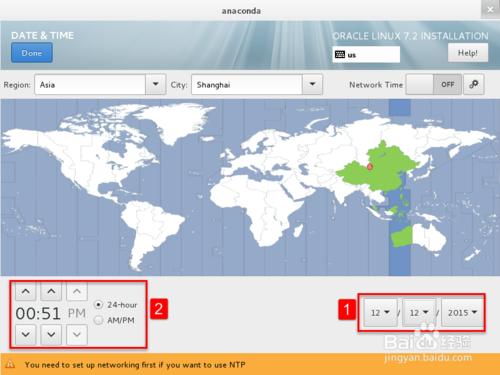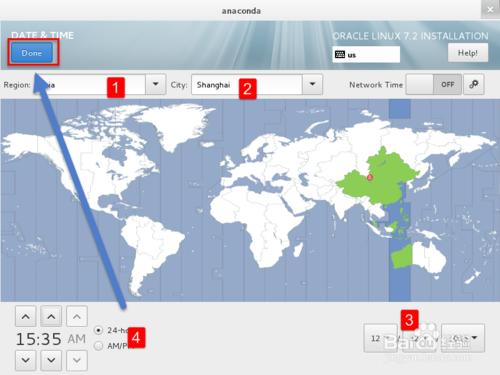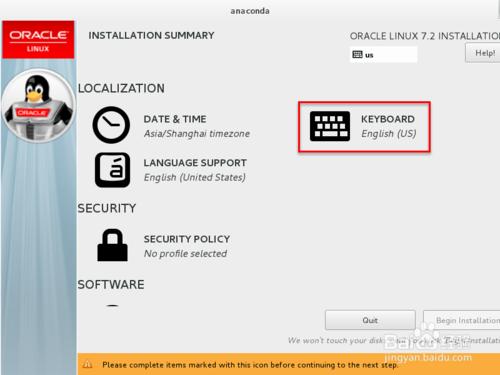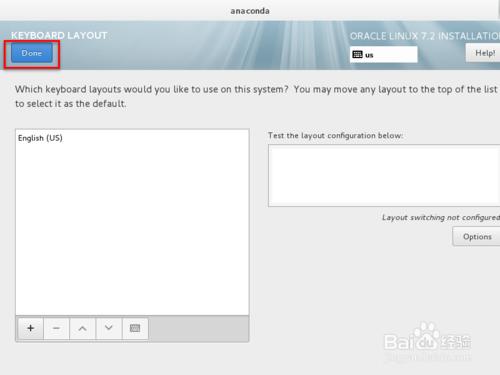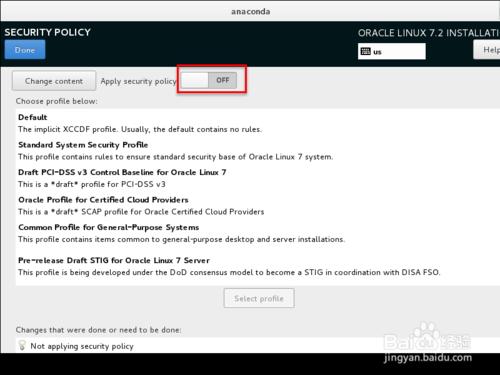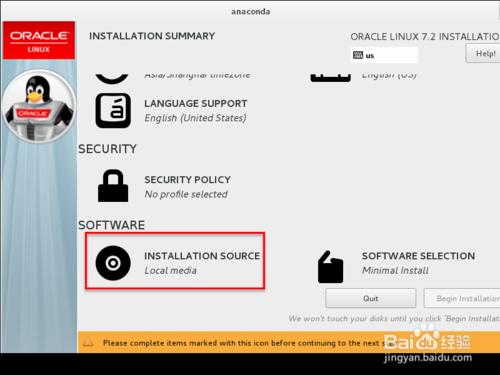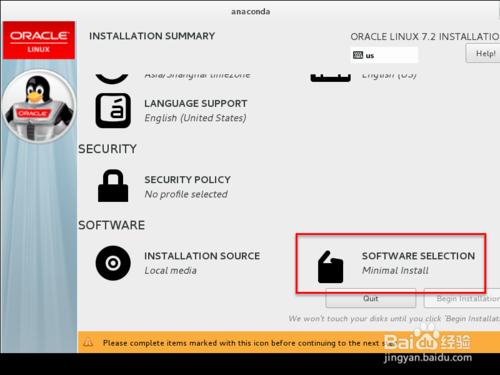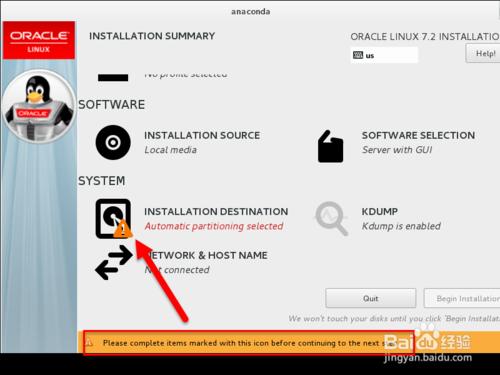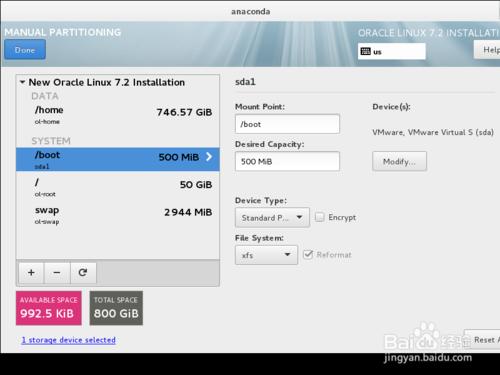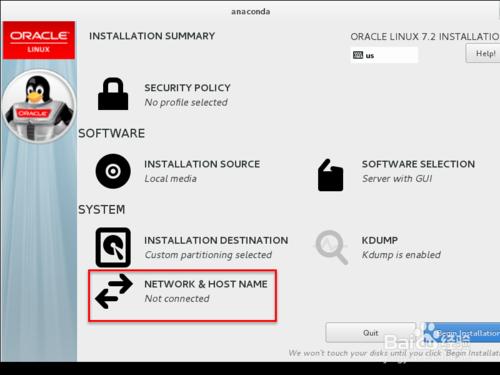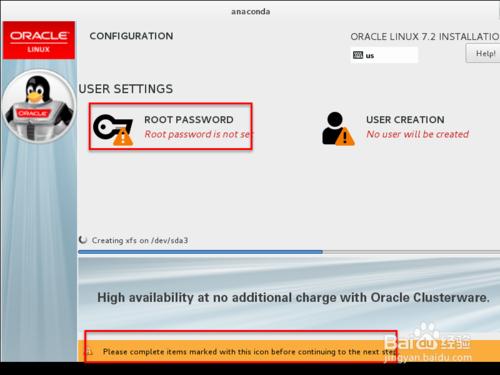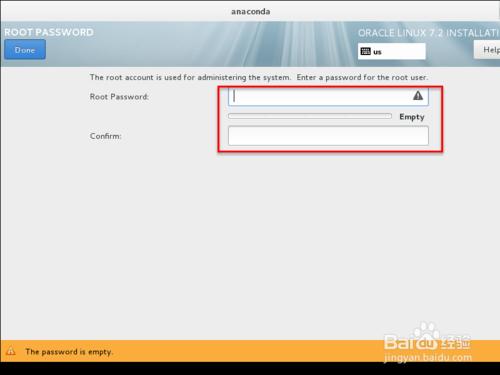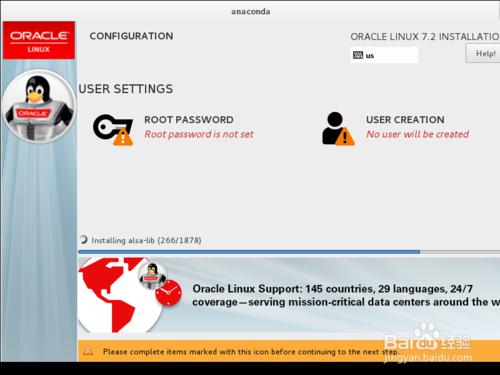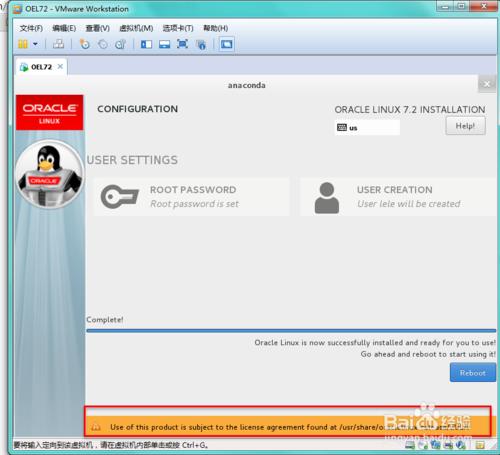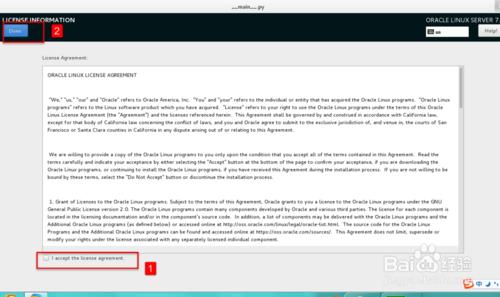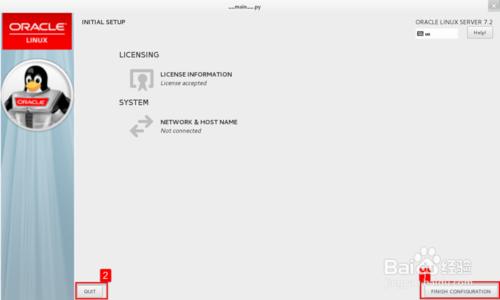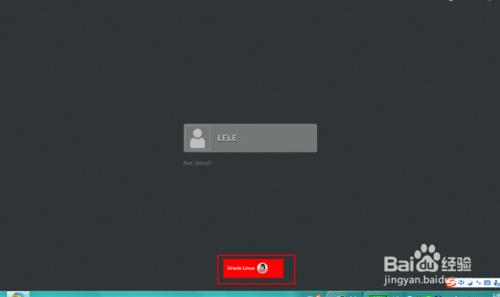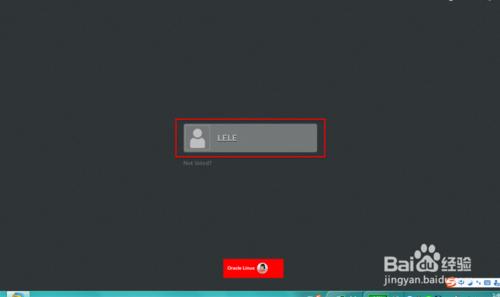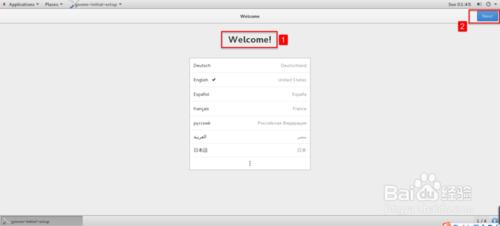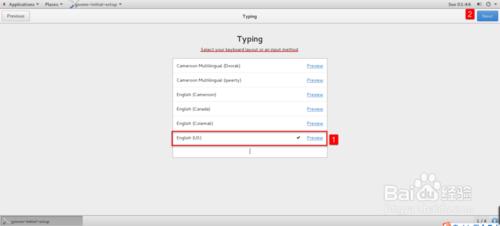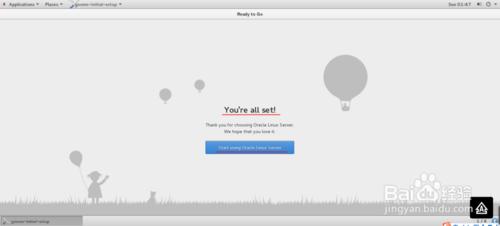怎樣安裝oracle系統?
這裡介紹安裝Linux系統的方法,供大家參考。這裡以安裝Oracle Linux 7.3為例,進行說明。
工具/原料
Linux安裝光碟
方法/步驟
將Linux安裝光碟插入光碟機(如果是ISO檔案,可以使用虛擬光碟機開啟,或者刻錄成光碟),將BIOS設定為從光碟機啟動。
開啟機器電源。隨後會看到這個介面。
按下鍵盤上的i鍵,進入安裝模式,如果英文好,可以自己參考英文說明。
連續按下2次enter鍵,開始安裝
系統會對硬體相容性進行自檢,自檢完成後,進入Oracle Linux安裝welcome介面
選擇安裝過程中需要使用的語言,這裡選擇英語,也可以根據需要選擇其他語言。
在這裡,選擇時區
也可以從地圖上選擇時區,這裡選擇上海
這裡可以修改系統的日期和時間,選擇日期和時間
這4個點都設定完成後,單擊上面的done完成設定
這裡是鍵盤設定,我也是用預設的美式鍵盤,建議使用預設設定。
鍵盤設定完成後,單擊這裡的done完成設定
這是安全設定,我們先預設即可,建議將安裝設定關閉
這是安裝原始檔,可以從本地介質安裝,也可以從網路地址安裝,我們是使用本地光碟安裝,這裡預設即可。
這是選擇要安裝的內容,預設是最小安裝,這個很重要,建議完整安裝
如果有設定不對的地方,這裡會有提示,請不要忽略這個提示
這是系統自動建立的分割槽,推薦使用系統自動分割槽,特別是針對入門使用者。
這裡可以修改主機名,使用者可以在這裡輸入自己的主機名,也就是計算機名。
這裡提示沒有為root使用者輸入密碼
這裡輸入root使用者的密碼
Linux安裝過程,等待安裝完成。
要使用這個系統,必須要接受這個協議
勾選這裡的accept,接受協議,然後單擊上面的done,完成設定。
單擊1所示的位置完成配置,單擊2所示的位置退出
到這裡,整個oracle安裝結束
單擊這個使用者名稱,輸入密碼就可以登入了
登入後,需要進行一些簡單設定,這裡是語言設定
這裡是鍵盤輸入設定,都預設選擇英文
所有的設定都完成後,就可以開始使用了